なんでこんな記事を書いているかというと管理人単純にマウスを持ってくるのを忘れてしまったんですね。
実は管理人マウスがないとパソコンを操作できない人なんですけど記事も書く必要があるので困った!!と思っていました。
でも何とかしたいのでなぜマウスがないと困るのか?考えてみました。
色々考えるとほぼ以下の2つの事が出来ないので操作が難しいのだと思いました。
- ブラウザ上の文字列をコピー&ペーストし難い
- 右クリックがほぼ出来ない
- ドラッグ&ドロップが出来ない
タッチパッドで操作すればいいんじゃ?とお考えの方もいると思いますけど意外にタッチパッドで素早く正確に操作するのは難しくないですか?
以前はThinkPadばかり使っていたのでThinkPadのトラックポイントであればほぼマウスと同じような操作感で利用できるので問題は感じていなかったのですが最近は他社メーカーの製品も多く使うようになって今回のようなことになってしまっています。
でも本当にで出来ないのか少し調べてみました。
そもそもWindowsにはショートカットキーという機能があってキーの組み合わせに色々な機能が割り当てられています。
ちょっとこのあたりを調べてみしょう!
Windowsのショートカットキー
管理人がよく使っているショートカットキーは
Ctl+a すべて選択
Ctl+C コピー
Ctl+V 貼り付け
Ctl+z アンドゥ
などですね。
そのほかにも、調べてみると
Shift+矢印キー 一文字選択
Shift+Ctrl+矢印キー 単語を選択
Shift+End カーソル位置から右一行を選択
Shift+Home カーソル位置から右一行を選択
Shift+PageDown カーソルから文末まで選択
Shift+PageUp カーソルから文頭まで選択
Shift+f10 右クリック
などがあるようです。
なんだ知らなかっただけでShift+矢印キーで選択できるのなら文字コピーなんて簡単じゃん!と思いました。
でも実際に操作してみるとWORDなどでは上手く行くんですけどブラウザ上では反応してくれません。
商品の名前やスペック情報などはコピーした方が間違えもないのでいつもそうしているのですがこれでは使えません。。
どうしたものか?と思っていたのですがググって見るとどうやらブラウザの設定に新しいウィンドウとタブのカーソルブラウザを有効にするという設定があるようでこれを使うと出きるらしいということが判りました。
カーソルブラウザを有効にする
設定の仕方は
IEでインタネットオプション→詳細設定→ユーザー補助の中にある「新しいウィンドウとタブのカーソルブラウザを有効にする」にチェックを入れます。
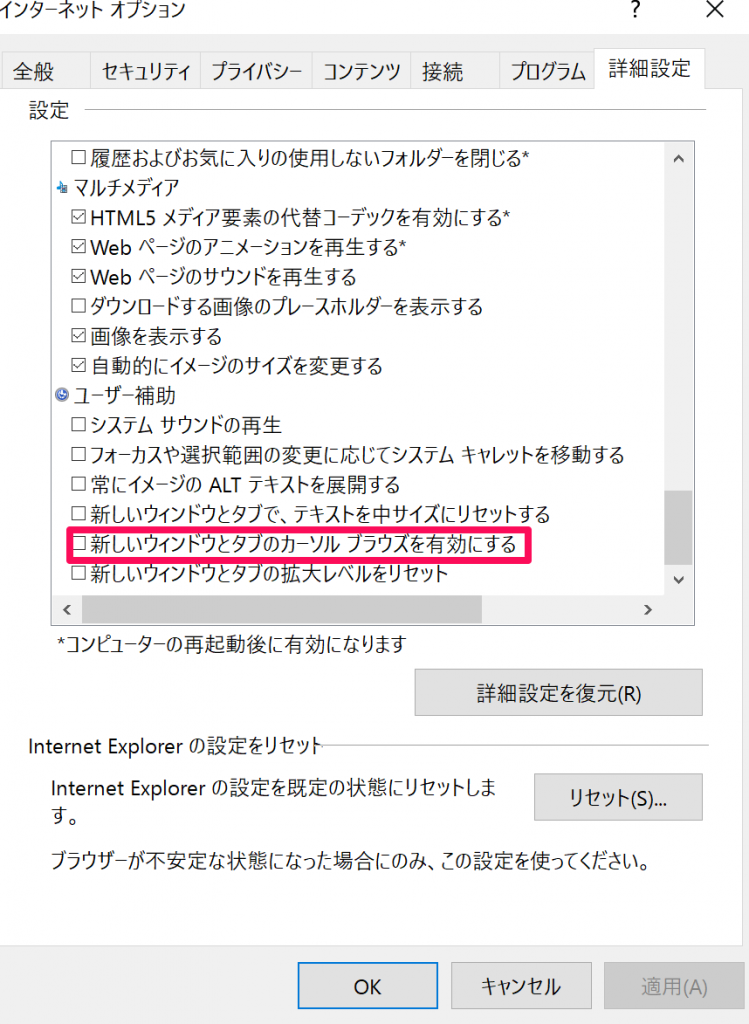
この設定でブラウザ上でも選択・コピーが簡単に出来るようで二なりました。
でも一つ問題が。。
問題発生!!
マウスがないのでブラウザでのスクロールは矢印キーを利用して行っていたのですが何と移動が一行単位になってしまいました。
これだと画面の縦スクロールにかなり時間がかかってしまいます。
これがこの機能がデフォルトで有効になっていない理由なんですね。
さらに調べてみると最近のパソコンではこの機能はF7キーを押下することで切り替えが可能なことが判りました。
なので初期値は従来通り無効にしておいてコピーしたいときのみ有効にするという運用にすることにしました。
右クリックの問題
実は右クリックはブラウザ上でもsift+F10を押下すると機能するので殆ど問題がないかと思ったのですが
ツールバーの選択肢を右クリックするような場合にちょっと問題が発生してしまいました。
下図のような状態ですね。
※タッチパッドでカーソルをツールバーで合わせています。
右クリックはアクティブな物に対して動作するのでキーボードでSift+f10を押下して右クリックをする場合はキーボードのカーソルがその場所に行っていないと思ったような動作をしてくれません。
※キーボードだとaltキーで操作場所を移動
なので画面のような状態だと記事本文を記載するエリアで右クリックしたような動作となる場合があります。
結論としてはブラウザ上では右クリックはタッチパッドで行った方が無難そうです。
ドラッグ&ドロップ
これは残念ながらキーボードでは出来ないのでタッチパッドを利用するようにしましょう。
結論
コピーはSift+矢印キーなどで選択し、Ctl+cでコピー、Ctl+vで対応可能
ブラウザ上で操作する場合はF7キーを押下して「カーソルブラウザ」を有効にしてから操作する。
右クリックはSift+F10で操作。
但し、ブラウザ上ではタッチパッドを利用
ドラッグ&ドロップはタッチパッドを利用
という方針にしました。

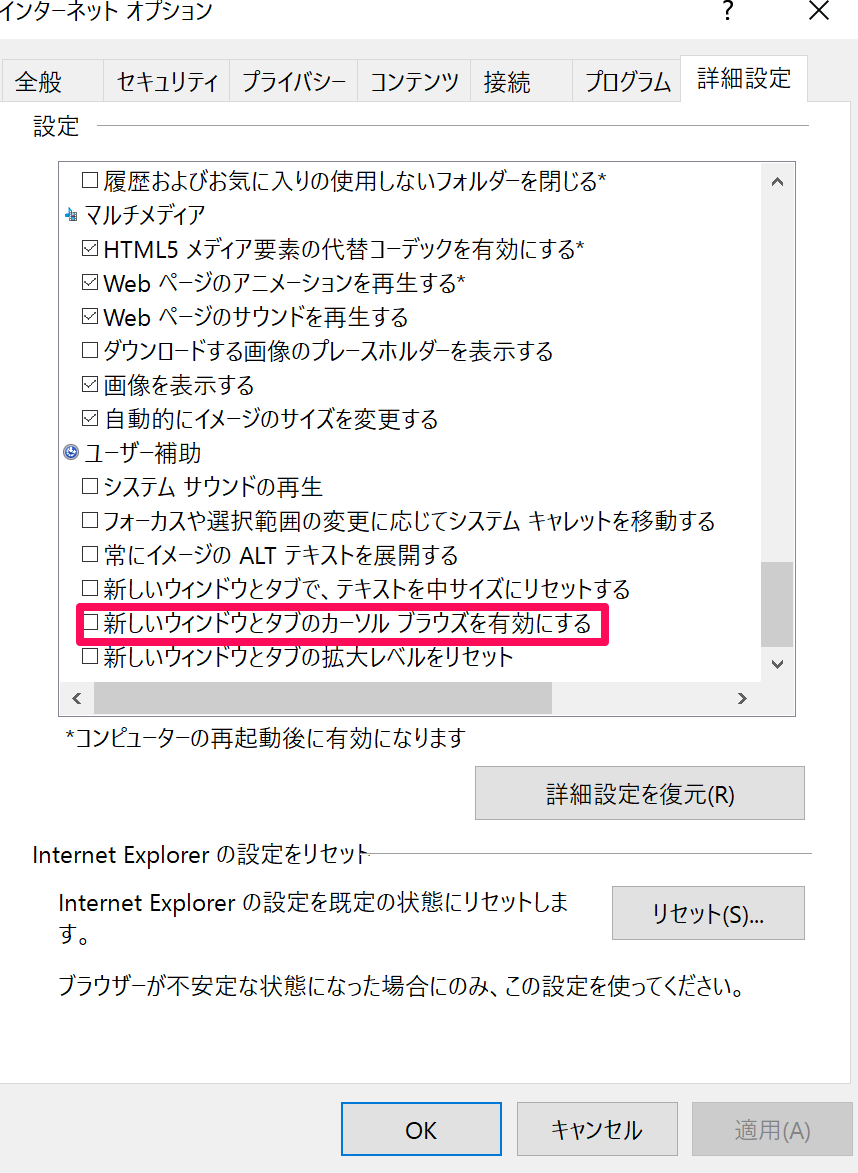

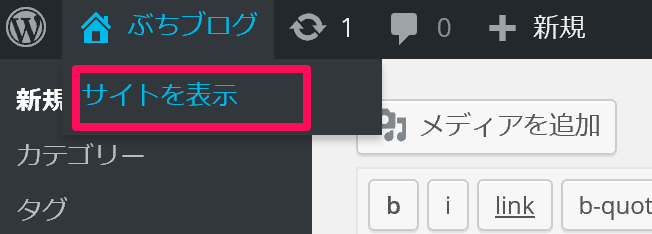

コメント